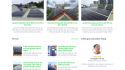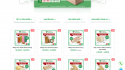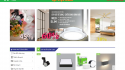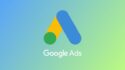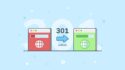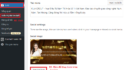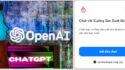Hướng dẫn thiết kế website miễn phí bằng wordpress mới nhất 2018
Hướng dẫn thiết kế website miễn phí bằng wordpress, không tốn bất kỳ chi phí nào, sử dụng sub-domain wordpress.com. Hướng dẫn cách tạo website miễn phí không cần biết lập trình.
Bạn mong muốn có một website riêng chính mình, bạn chỉ cần đơn giản, dùng đăng thông tin. Bạn không muốn tốn bất kỳ chi phí nào vẫn có một website. Hôm nay, HWP sẽ hướng dẫn thiết kế website miễn phí bằng wordpress mới nhất 2018. Trong bài hướng dẫn tạo website miễn phí bạn xem những hình ảnh chúng tôi chụp lại từng thao tác.
Đầu tiên, bạn truy cập vào https://wordpress.com/
Nhấn nút Get Started. Sau đó, bạn sẽ được chuyển qua một trang mới. Ở đây, chúng ta sẽ có 4 bước hoàn tất theo yêu cầu của WordPress.com.
Bước 1: Nhập các thông tin và nhấn Continue
Giải thích
- What would you like to name your site: là tên website của bạn. Ở đây HWP sẽ chọn 1 tên: công ty hwp. Có thể đặt tên tùy ý: tên riêng, tên dịch vụ,..
- What will your site be about: mô tả dịch vụ của bạn, ở đây HWP sử dụng tên: công ty thiết kế website với wordpress. Bạn có thể đặt mô tả tùy ý, trường này giúp người xem hiểu website bạn đang nói đến chủ đề, dịch vụ, sản phẩm gì
- What’s the primary goal you have for your site: Chọn mục tiêu làm website của bạn, check chọn 1 trong những gợi ý từ wordpress.
- How comfortable are you with creating a website: dòng này có nghĩa là bạn có cảm thấy thoải mái khi làm một website không. Tất nhiên là có rồi phải không nè. Ở đây, HWP rất hứng thú và tôi sẽ chọn 5.
Sau khi đã nhập đủ 4 thông tin tên, hãy nhấn nút Continue để chuyển qua bước 2
Bước 2: Nhập tên hoặc từ khóa của website. Thực ra, chỗ này là tên miền của bạn. Ở đây, HWP sẽ nhập tên congtyhwp
Lưu ý: để miễn phí bạn hãy chọn dòng có chữ FREE, như vậy tên miền của website HWP là: congtyhwp.wordpress.com
Nếu nhập tên mà đã có người sử dụng, bạn hãy chọn một tên khác.
Bước 3: Chọn chựa chọn đầu tiên trong 4 lựa chọn (lựa chọn FREE dành cho sinh viên). Xem hình bên dưới
Nhấn Start with Free để hoàn tất & chuyển qua bước kế tiếp.
Bước 4: Nhập email & password của website. Email & Password dùng để đăng nhập vào trang quản trị, đăng bài cho website wordpress.
Hoàn tất 4 bước như trên bạn đã hoàn tất & website đã thành công.
Sau khi có website, ở đây của HWP là: congtyhwp.wordpress.com. Việc tiếp theo cần làm là gì? Đơn giản thôi, bạn chỉ cần đăng nhập vào trang quản trị và đăng bài. Nội dung tiếp bạn xem bên dưới nhé.
Cách đăng nhập vào website wordpress
Sau khi tạo thành công thì website của bạn có đường dẫn như sau: https://congtyhwp.wordpress.com. Cụm từ congtyhwp là của HWP. Đăng nhập vào trang quản trị như sau: gõ tên miền website của bạn và sau đó thêm /admin vào cuối
Ví dụ: tên miền của HWP là: congtyhwp.wordpress.com thì cần gõ thêm /admin. Kết quả sẽ là: https://congtyhwp.wordpress.com/admin
Đăng nhập bằng email & password như ở bước 4 phía trên.
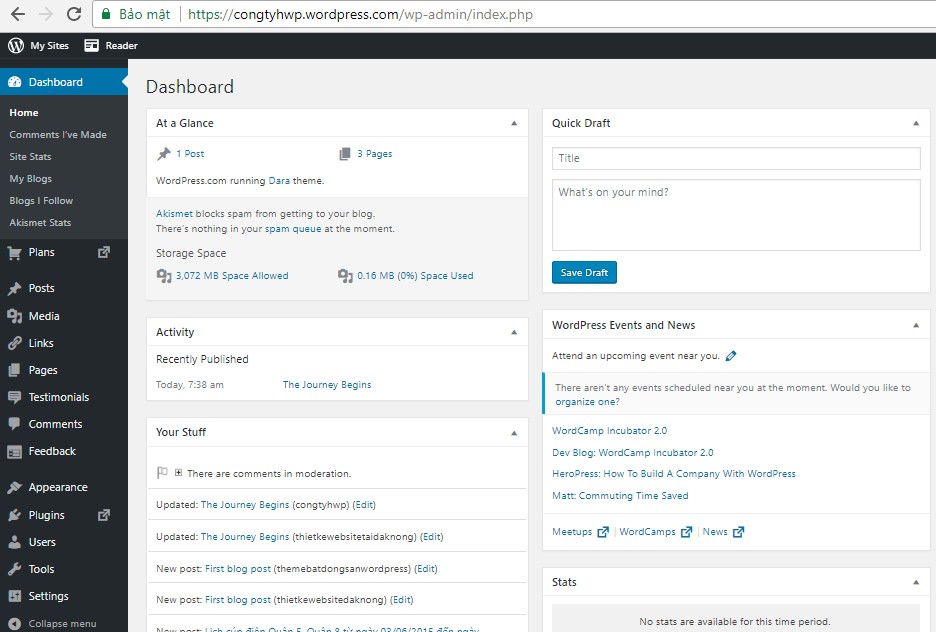
hướng dẫn tạo website miễn phí bằng wordpress
Cách đăng bài viết trong website wordpress
Tiếp theo, công việc của bạn là đăng nội dung bài viết cho website. Trong bài viết này, HWP sẽ hướng dẫn cơ bản nhất thôi nhé, bạn tìm hiểu thêm nhé.
Vào Posts >> Add News
Nhập tiêu đề, nội dung, upload hình ảnh nhấn tiếp nút: Publish để đăng bài viết.
Lời kết: Hướng dẫn thiết kế website miễn phí bằng wordpress
- WordPress.com cho phép bạn thay đổi giao diện, bạn hãy khám phá tiếp các chức năng khác hiện có nữa bạn nhé
- Website sử dụng sub-domain là wordpress.com bạn không thể lấy dữ liệu, mã nguồn về được
- Bạn hoàn toàn cho thể thiet ke web voi wordpress bằng giao diện riêng, phần này nâng cao hơn phải qua công ty lập trình wordpress (HWP là công ty lập trình wordpress)
Hướng dẫn thiết kế website miễn phí bằng wordpress giúp bạn cho 1 website mà không tốn bất kỳ chi phí nào! website ở mức cơ bạn, sử dụng sub tên miền kèm theo wordpress.com.
Mọi thắc mắc bạn có thể để lại tin nhắn facebook bên dưới, HWP sẽ trả lời bạn.
Tags: cách tạo website trên wordpress miễn phí, đăng ký tài khoản wordpress, hướng dẫn tạo website miễn phí, Hướng dẫn thiết kế website miễn phí bằng wordpress, tạo wordpress miễn phí, thiết kế website miễn phí, wordpress miễn phí

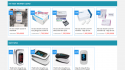
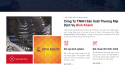
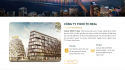
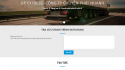
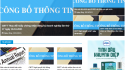
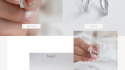
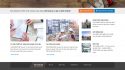
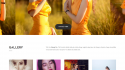
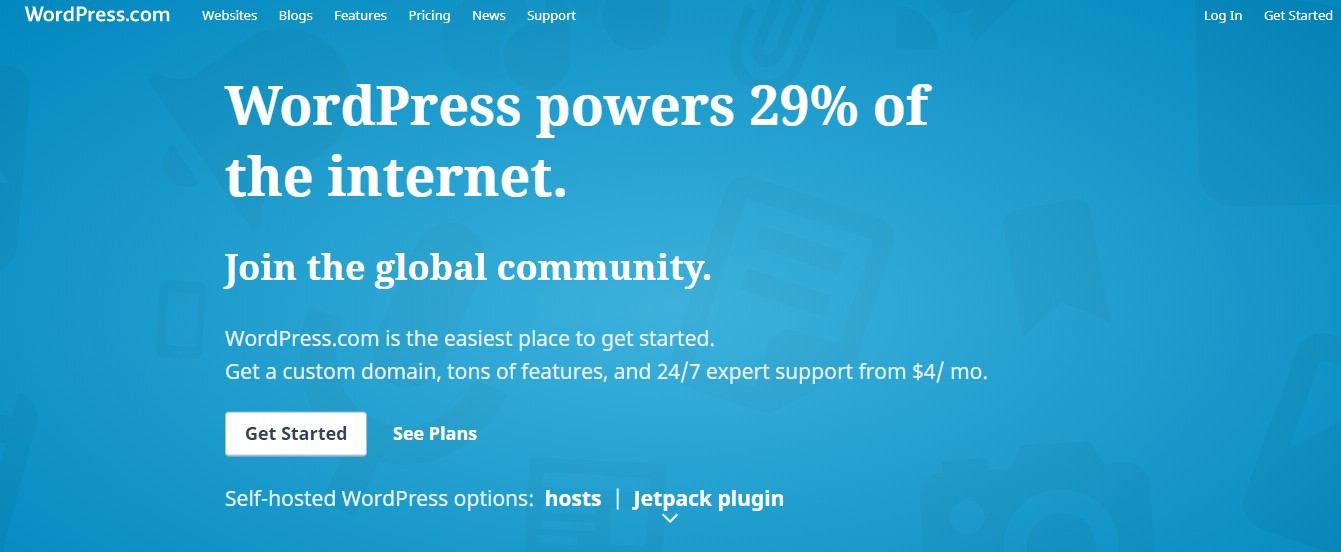
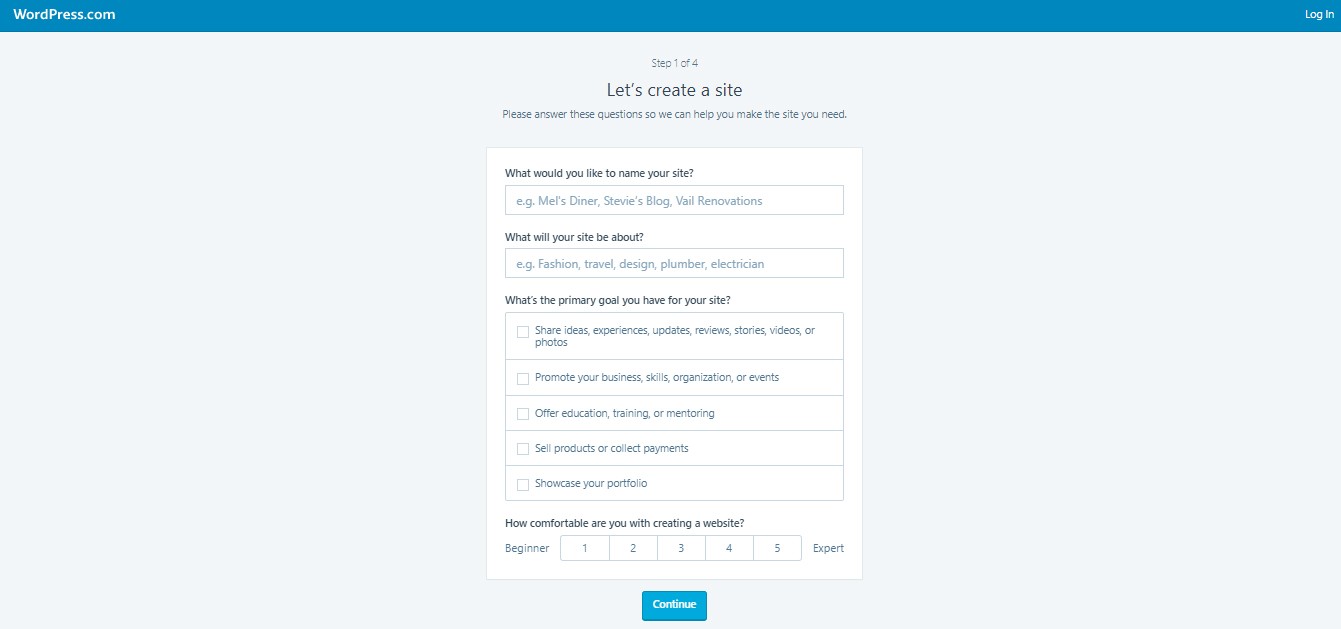
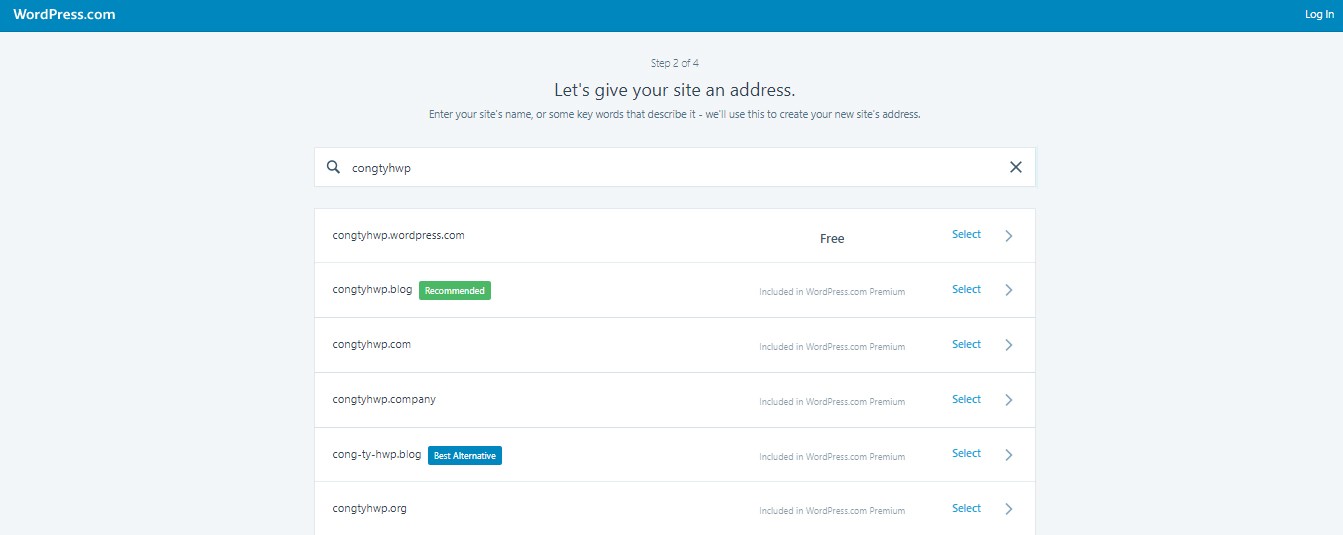
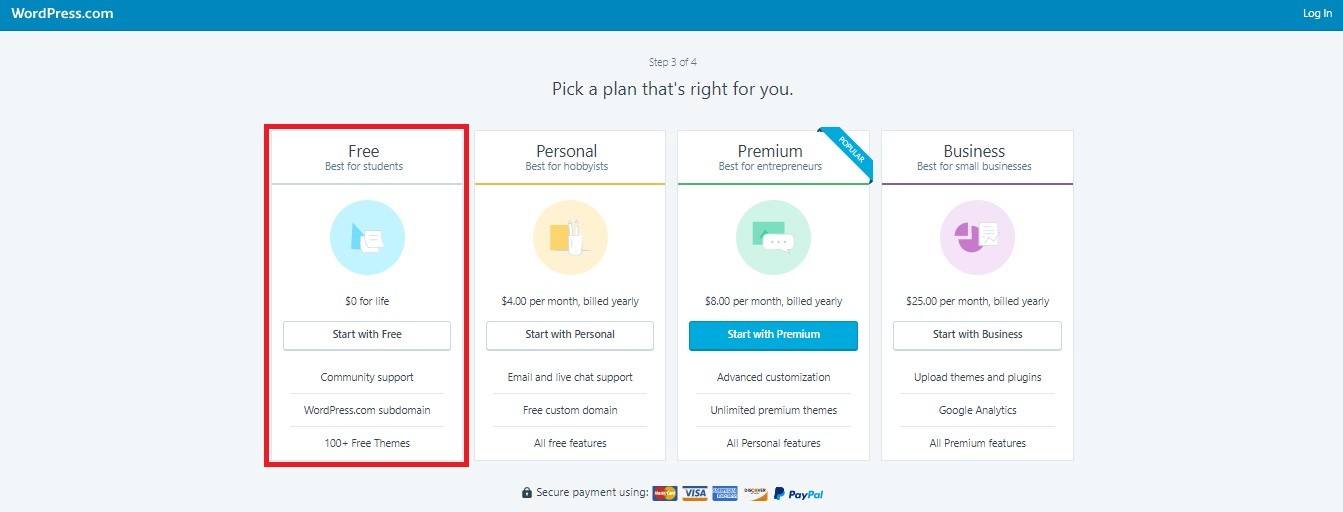
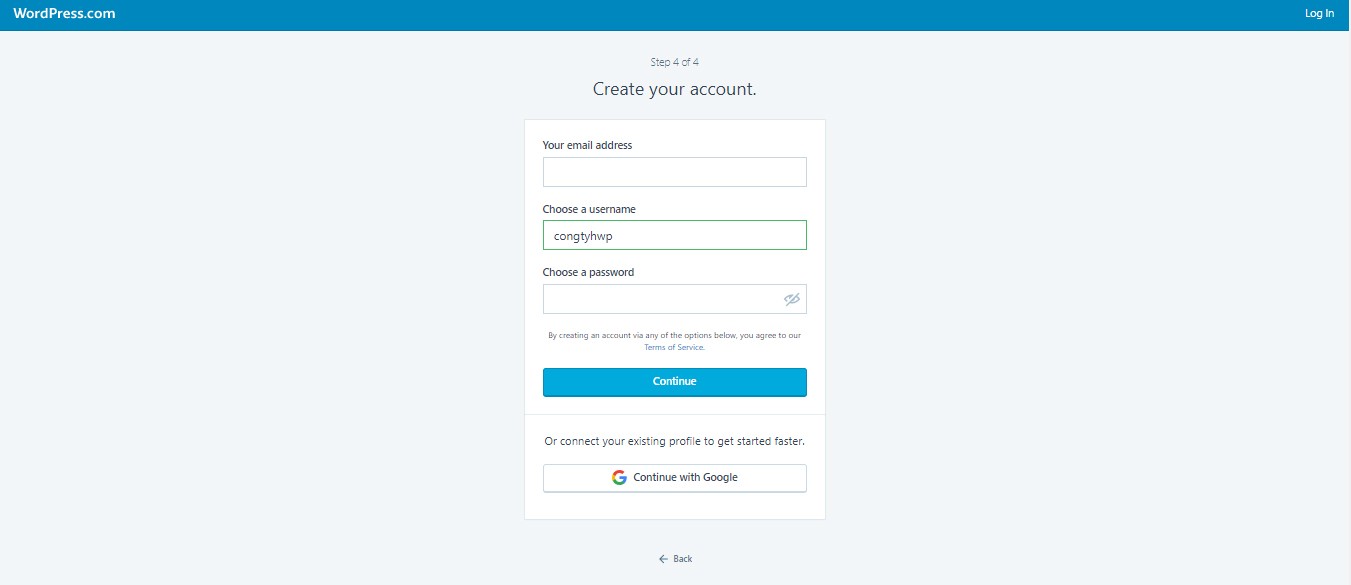
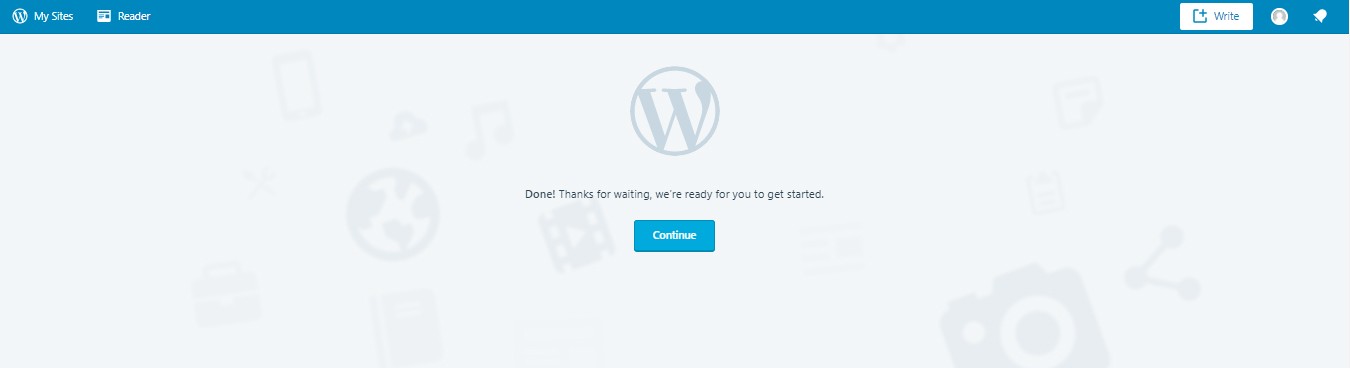
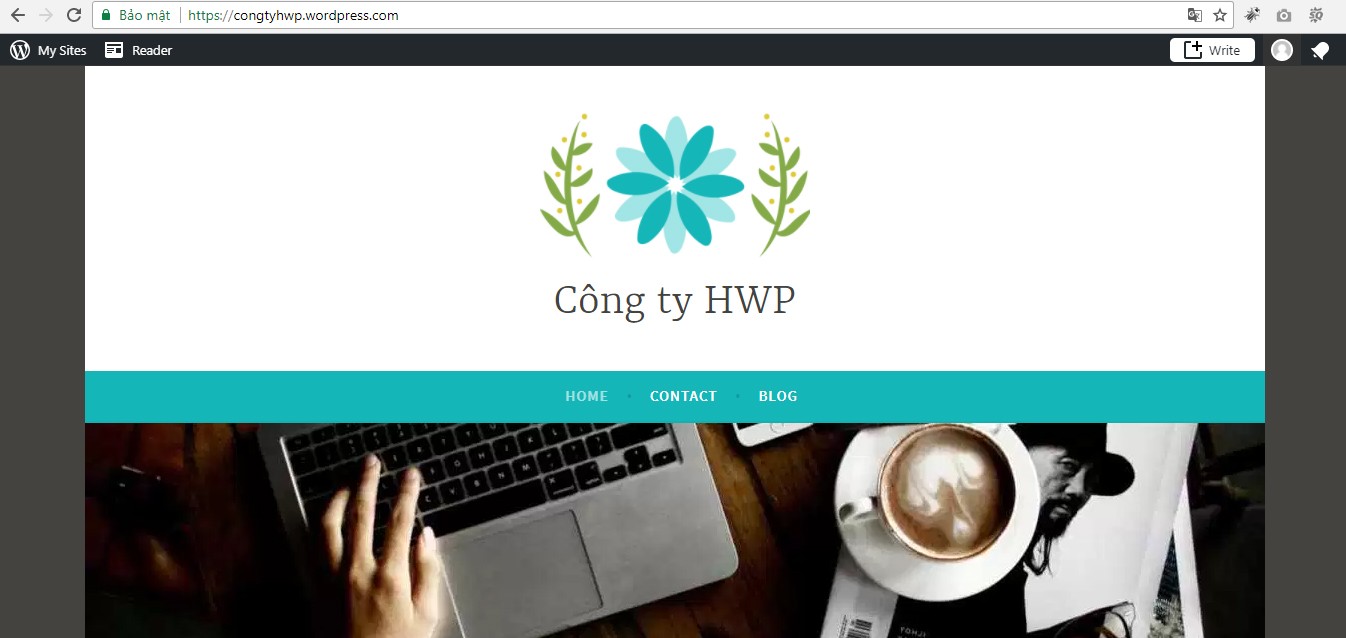














![Tạo Live Chat Facebook Messenger cho Website [Facebook Mới Nhất] Tạo Live Chat Facebook Messenger cho Website [Facebook Mới Nhất]](https://hwp.com.vn/wp-content/uploads/2020/05/tao-live-chat-facebook-messager-cho-website-1-60x60.jpg)

![[Google Speed Test] Tối ưu tốc độ load website trên mobile & máy tính [Google Speed Test] Tối ưu tốc độ load website trên mobile & máy tính](https://hwp.com.vn/wp-content/uploads/2019/12/toi-uu-toc-do-load-newcapital-com-vn-60x60.jpg)